几何画板实验七曲线图像的绘制
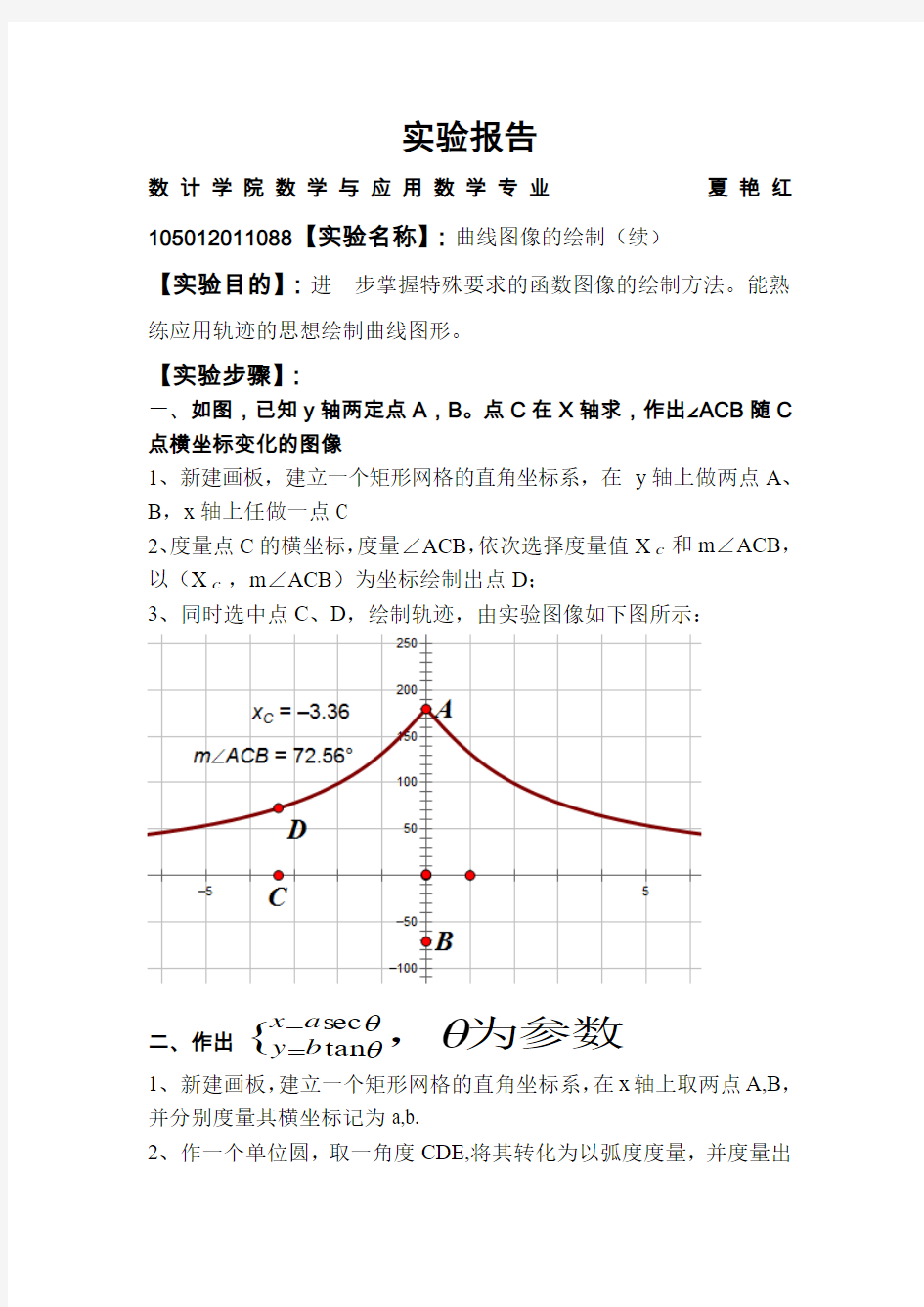
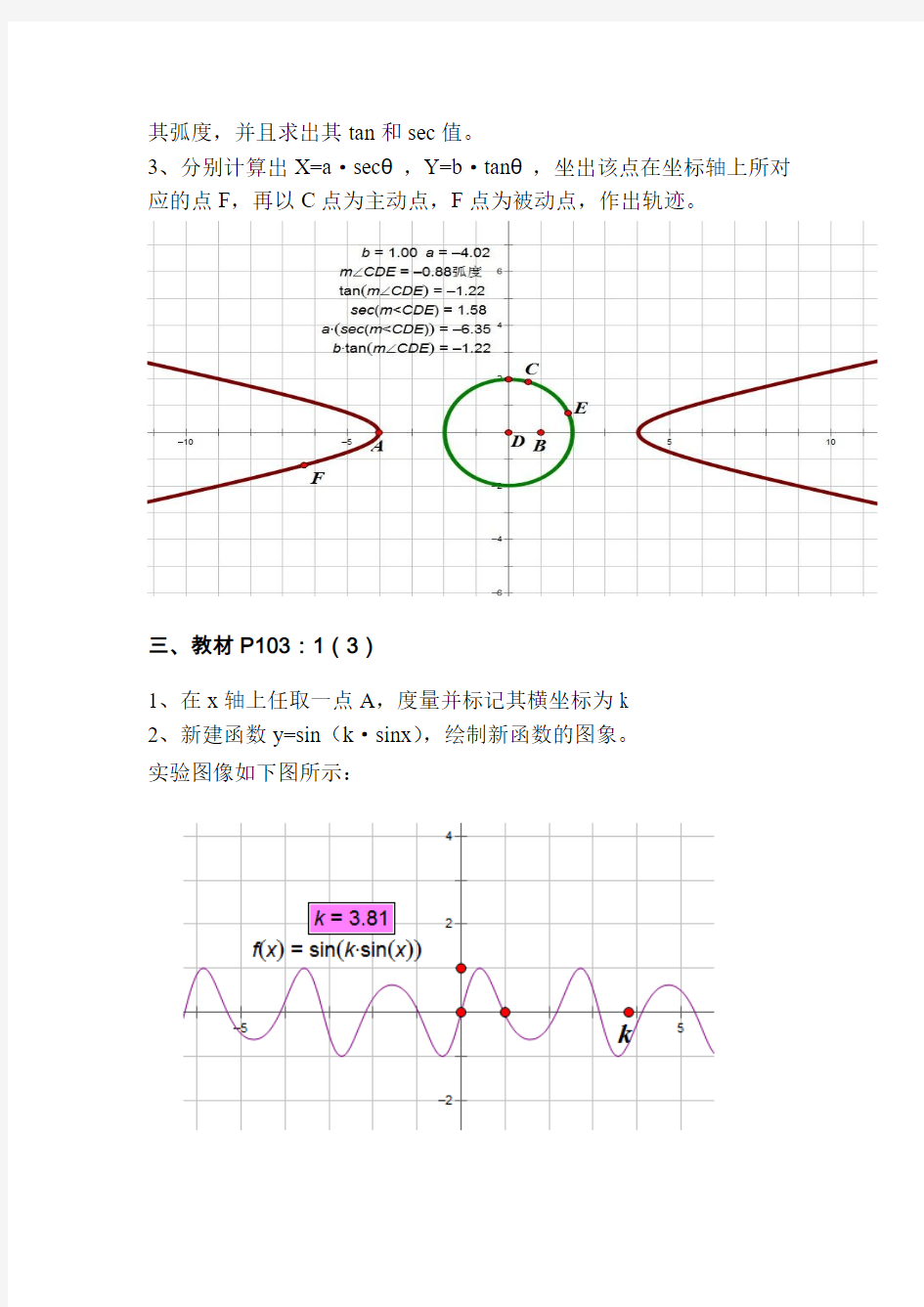
实验报告
数计学院数学与应用数学专业 夏艳红 105012011088【实验名称】:曲线图像的绘制(续)
【实验目的】:进一步掌握特殊要求的函数图像的绘制方法。能熟练应用轨迹的思想绘制曲线图形。
【实验步骤】:
一、如图,已知y 轴两定点A ,B 。点C 在X 轴求,作出∠ACB 随C 点横坐标变化的图像
1、新建画板,建立一个矩形网格的直角坐标系,在y 轴上做两点A 、B ,x 轴上任做一点C
2、度量点C 的横坐标,度量∠ACB ,依次选择度量值X c 和m ∠ACB ,以(X c ,m ∠ACB )为坐标绘制出点D ;
3、同时选中点C 、D
,绘制轨迹,由实验图像如下图所示:
二、作出 1、新建画板,建立一个矩形网格的直角坐标系,在x 轴上取两点A,B ,并分别度量其横坐标记为a,b.
2、作一个单位圆,取一角度CDE,将其转化为以弧度度量,并度量出为参数
,θθ
θs ec tan {a x b y ==
其弧度,并且求出其tan和sec值。
3、分别计算出X=a·secθ,Y=b·tanθ,坐出该点在坐标轴上所对应的点F,再以C点为主动点,F点为被动点,作出轨迹。
三、教材P103:1(3)
1、在x轴上任取一点A,度量并标记其横坐标为k
2、新建函数y=sin(k·sinx),绘制新函数的图象。
实验图像如下图所示:
四、教材P104:1(4)
1、新建画板,建立一个极坐标网格的直角坐标系,新建参数k,定义k的值。
2、新建函数r=sin(k·sinθ),绘制新函数的图象。
五、教材P105:4
1、新建画板,建立一个极坐标系,设定极点标签为0,单位点加注标签B ;
2、用画圆工具做单位圆,并画出半径OC ;用选择工具先后选择点B 、
C 、单位圆做圆弧BC ,度量弧度角BOC ;
3、按住shift 键做射线DE ,并做出射线上的点F ;度量线段DF 、DE 的距离,计算出DF/DE 的值;隐藏点E ,将DF/DE 的标签改为e ;
4、按住shift 键做射线GH ,并做出射线上的点I ;度量线段GI 的距离,将度量值GI 的标签改为p ;
5、隐藏点H ,用计算器带入公式θρcos 1e ep -=
计算极径长;依次选择 计算值θ
ρcos 1e ep -=、弧度角BC (即为θ)绘制出点J ; 6、同时选择点C 、J 做轨迹,将线形设置为粗线。
实验图像如下图所示:
六、教材P118:3
1、将x 轴向上平移一个单位得到直线l 。
2、在l 上取一个点B ,以坐标任取x 轴上一点,并过原点和该点作射线
3、过B 作x 轴的垂线,与x 轴交于C,度量出C 的横坐标。
4、计算出Xc*(1+Xc)的值,以C 点的横坐标和Xc*(1+Xc)的值绘点 42246
105510
e ?p 1 e ?cos mBC () = 5.12p = 4.71e = 0.61DE = 10.00DF = 6.05mBC = 0.75弧度P O D E G H B C F I
5、以绘出的点为被动点,B点为主动点构造轨迹,同理可以绘出x>0的轨迹。
6、x=0时即为坐标原点
实验图像如下图所示:
实验图像如下图所示:
七、教材P124:2
1、构造单位圆,在其上任取一点C,D,度量∠COD,将其设为以弧度为度量单位并且令∠COD=t。
2、新建参数a,b。
3、计算r=sin(a*t)与θ=cos(b*t)。并作出点(r, θ)。
4、以该点为被动点,C点为主动点构造轨迹。
5、改变a,b的值得到不一样的图形。
孪生:
太极:
花非花:
混沌:
【实验结论】:
通过这次实验,基本掌握了几何画板的基本技巧,会应用轨迹功能绘制图形,知道在运用轨迹功能时关键是找到主动点和被动对象,并且懂得了如何去利用几何画板绘制参数方程的图形,如何去绘制分段函数。
【存在问题并分析】:
在实验中本人没用到追踪功能绘制图形,由于对于操作不够熟练的原因导致花在做题的时间过于长还经常出现一些不应该的小错误,不过幸运的是和同学商讨之后得以改正并且印象更为深刻。
几何画板实验报告
一.实验内容:画出一个正方形 二.实验目的:学会使用变换中的旋转按钮 三.实验步骤: ①画出一条线段; ②选中线段左端点双击,标记中心; ③选中线段和另一端点,选择变换中的旋转按钮,并设置旋转角度为90°,然后在依次做出另外两条边。 四.实验结果 实验二 一实验内容:构造三角形的中线 二实验目的:学会构造线段中点
三实验步骤: ①单击线段工具,构造出一个三角形ABC; ②选中线段AB,执行构造-中点命令,构造出AB中点D ③单击线段工具,连接CD. 四实验结果 实验三 一实验内容:构造三角形的外心 二实验目的:学会构造线段的中垂线 三实验步骤: ①单击线段工具,构造出一个三角形ABC; ②选中线段AB,执行构造-中点命令,构造出AB中点D,同时选中AB和D,执行构造-垂线
③在AC上重复②,两垂线交点即为外心 四实验结果 一实验内容:绘制三角形的内心 二实验目的:学会构造已知角的平分线 三实验步骤: ①画出任意三点A,B,C,选中A,B.C三点,执行构造-线段,构造出三角形ABC; ②依次选中B,A,C,执行构造-角平分线,构造出BAC ∠的角平分线i; ③按照②的步骤做出ABC ∠的角平分线j; ④选中i,j,执行构造-中点命令,构造出三角形内心D; ⑤选中i,j,执行显示-隐藏平分线,隐藏平分线。 四实验结果:
实验五 一实验内容:绘制函数x =的函数图像 y3 二实验目的:绘图菜单的使用方法 三实验步骤: ①执行绘图-定义坐标系命令,新建坐标系,并将原点坐标的标签设为O; ②执行数据-新建函数命令,新建函数x =; y3 ③选中函数,执行绘图-绘制函数命令,画出x =的函数图像. y3 四实验结果
几何画板实验报告(函数y=Asin(ωx+φ)图象)
实验报告 实验项目:设计制作课堂教学型的课件 班级:姓名: 学号:实验时间:2013 年月日 一、实验目的:通过计算机辅助教学的理论与实践相结合,查阅资料,设计制作中学数学某一节课(自选内容)的课堂教学型课件,在实验过程中掌握课堂教学型课件设计方法与制作技巧。 二、实验设备:多媒体计算机、几何画板等 三、教学设计方案
四、课件的创作思路 按照课本要求,考虑到函数y=Asin(ωx+φ)的图象相对难掌握,特选取几何画板作为课件的制作软件。课件设计由浅入境,通过对旧知识点的回顾复习,再慢慢计入新知识点的学习,以问题为基本主导线,注重学生自主动手,自主学习能力,通过讨论,探讨问题渐渐深入课程学习,渐渐把握参数φ、ω、A对函数y=Asin(ωx+φ)的图象的影响。所以课件在设计中看重问题,情景的设计,以及如何让学生更容易,更直观地了解,掌握参数φ,ω,A对函数y=Asin(ωx+φ)的图象的变换规律。讲授新知识点后及时进行例题讲解,让学生查漏补缺,真正把知识学懂,学通,学透,本课件按照人教版要求,符合普遍学生的学习接受能力,通过提出问题观察图片,吸引学生的注意力,以带动学生思考问题。在传递新内容上,通过图文解说,形象表达学习内容,层次分明,能让学生容易理解、学习和掌握知识。学习完新知识后,进行一段小结,巩固学生记忆。最后布置几道与这节课内容相关的习题,是为了巩固本节课内容。使学生通过本节课,能基本掌握参数φ,ω,A对函数y=Asin(ωx+φ)的图象的变换规律。 五、思考题
分析课件所使用的媒体在课堂教学实践中的作用。 本课件主要应用了几何画板软件,应用几何画板的“形象、直观”的动态效果,能很好的演示课本上的内容和几何图片,容易让学生理解掌握新概念。本节课的一些思考及练习,能很好的培养学生的发散思维,达到举一反三的目的。几何画板的重要作用就是能准确地表达几何图像。本课件适用大部分地区高中学校的课堂教学。
中学数学全套课件制作实例(几何画板)
中学数学全套课件制作实例(几何画板) 1、《几何画板》:绘制三角形内接矩形的面积函数图像 2、《几何画板》:求过两点的直线方程 3、《几何画板》:验证两点间距离公式 4、《几何画板》:绘制分段函数的图像 5、《几何画板》:绘制某区间内的函数图像 6、《几何画板》:运用椭圆工具制作圆柱 7、《几何画板》:绘制四棱台 8、《几何画板》:绘制三棱柱 9、《几何画板》:绘制正方体 10、《几何画板》:绘制三角形的内切圆 11、《几何画板》:通过不在一条直线上的3点绘制圆 12、《几何画板》:给定半径和圆心绘制圆 13、《几何画板》:绘制棱形 14、《几何画板》:绘制平行四边形 15、《几何画板》:绘制等腰直角三角形 16、《几何画板》:旋转体教学 17、《几何画板》:画角度的箭头 18、《几何画板》:“派生”关系进行轨迹教学板 19、《几何画板》:制作“椭圆”工具 20、《几何画板》:显示圆和直线的位置关系 21、《几何画板》:研究圆切线的性质 22、《几何画板》:“垂径定理”的教学
23、《几何画板》:证明三角形的中线交于一点 24、《几何画板》:验证分割高线长定理 25、《几何画板》:证明三角形外心和重心的距离等于垂心与重心的距离的一半 26、《几何画板》:证明三角形内角和等于180度 27、《几何画板》:验证三角形面积公式 28、《几何画板》:验证勾股定理 29、《几何画板》:验证正弦定理 30、《几何画板》:验证圆弧的三项比值相等 31、《几何画板》:巧用Excel制作函数图像 32、《几何画板》:绘制极坐标系中的曲线函数图像 33、《几何画板》:绘制带参数的幂函数图像 34、《几何画板》:绘制带参数的正弦函数图像 35、《几何画板》:绘制带参数的抛物线函数图像 36、《几何画板》:绘制带参数的圆函数图像 37、《几何画板》绘制带参数直线函数图像 《几何画板》:绘制三角形内接矩形的面积函数图像 第1步,启动几何画板,依次单击“图表”→“定义坐标系”菜单命令,在操作区建立直角坐标系。单击工具箱上的“文本”工具,移动光标至圆点,当变成一只小黑手时,单击鼠标左键,然后再双击鼠标左键,将标签修改为“A”。同法,给单位点加注标签为“1”。 第2步,单击工具箱上的“点”工具,在坐标系第一象限绘制出任意一点,并用“文本”工具加注标签为B。单击工具箱上的“点”工具,移动光标至X轴上,当X轴呈现高亮度时,单击鼠标左键,在X轴
实验二、应用轨迹与跟踪功能绘制图形(几何画板)
实验二、应用轨迹与跟踪功能绘制图形 一、实验目的: 认识、分清主动点和被动点,学会应用轨迹与追踪功能绘制图形 二、实验内容 1、作出双曲线、抛物线的轨迹 2、设ABCD为矩形,P是AB上的一动点,过P作PE⊥AC于E,PF⊥BD于F, (1)作出EF的中点轨迹。 (2)作出线段EF运动的轨迹。 3、三角形ABC顶点A在一定圆上运动,另外两个顶点固定,作出三角形ABC外心的轨迹。并讨论分出各种情形。 4、作出与已知定圆、定直线都相切的圆的圆心的轨迹。 三、实验步骤 1、(1)做一条射线,取端点A和射线上一点B构成线段作为定长2a 做一条直线,上面取两点F1 、F2为焦点。|F1 F2| >|AB| 再在射线上取点C 构造线段AC、BC 以F1为圆心,AC为半径做圆,F2为圆心,BC为半径做圆。 两圆相交的两点分别记为F、G。 选中点C、F构造轨迹,选中点C、G构造轨迹。则得到双曲线的一支。同理作图得双曲线另一支。 (2)做一条直线,取点上两点A、B 构造线段AB,并以A为圆心,AB为半径做圆,交直线于点C
选中点A和直线构造垂线I 在此垂线上取一点E。 选中点E和垂线I,构造垂线m。 选中点E、B构造线段。并选择它作中点F。 选中F和线段构造垂线n。 m与n交于一点G。 选中点E、G构造轨迹。则得到抛物线。 2、(1)制作矩形ABCD,取P上一点。连接AC、BD。 选中P和AC构造垂线,与AC的交点为E。 选中P和BD构造垂线,与BD的交点为F。 选中E、F构造线段。选择线段EF构造中点。 选中P、及EF的中点构造轨迹。 (2)选中点P及线段EF构造轨迹。 3、在平面上作一个圆。取圆上一点O。构造三角形BCD 分别取三条边的中点作垂线。三条垂线交于一点即是外心E。 选中点A和外心E,构造轨迹。 讨论:当三角形为锐角三角形时,轨迹在三角形内或与三角形最长边相交;当三角形为直角三角形,该轨迹的一个端点为三角形斜边中点,其他点均在三角形外,并平行于竖直的直角边;当三角形为钝角时,轨迹完全在三角形外,或与三角形最长边相交。 结论:外心运动轨迹在定点CD边所做的中垂线上。 4、构造定圆O和定直线k。
几何画板上机实验素材
几何画板上机实验素材 1. 三角形的三条中线、高线、角平分线所在的直线交于一点; 2. 任意四边形四边中点连线构成的四边形为平等四边形;(探究矩形、菱形、正方形) 3. 作线段的垂直平分线; 4. 三角形的内切圆、外接圆; 5. 绘制正方形; 6. 验证三角形的重心定理; 7. 作已知线段的n 等分点; 8. 验证同弧所对的圆周角相等定理; 9. 任意五边形变换成为正五边形和正五角星; 10. 作两圆的位置关系的动态演示课件; 11. 验证等腰三角形三线合一定理; 12. 构造椭圆的几种方法:(第一定义、第二定义、单圆法、两圆法、极坐标方程、参数方程) 13. 切割三棱柱; 14. 旋转大风车; 15. 日、地、月三星运动 16. 三角形对折、打开; 17. 动画彩轮、闪烁的五角星; 18. 圆柱、圆锥、圆台 19. 系列命令按钮的使用;(任意角) 20. 三角形拼接成平形四边形;(标记角旋转) 21. 二次函数表达式中系数a,b,c 随外界数值改变而改变(对象的分离与合并) 22. 定义在某区间上的函数图像; 23. 指数函数、对数函数 24. 画函数图像并用阴影填充区间上的曲边梯形 25. 动态字幕; 26. 线段上的一点绕另一端点运动,线段上一动点的轨迹; 27. 长方形周长的展开、折叠动态演示; 28. 球 29. 准线 30. 切线 31. 圆锥曲线θ ρcos 1e ep -= 32. 星形线?????==t a y t a x 33sin cos 33. 叶形线??? ????+=+=323 1313t at y t at x 34. 三角形一部分旋转拼成平行四边形 35. 文档分页管理 36. 迭代:(1)三角支撑架;(2)谢尔宾斯基三角形;(3)正多边形;
《几何画板》课件制作——圆锥曲线的形成和画法
《几何画板》课件制作 ——圆锥曲线的形成和画法 作者:马现岭 摘要 《几何画板》是一个适用于几何(平面几何,解析几何,射影几何,立体几何)、部分物理、天文教学的专业学科优秀平台软件,它能辅助教师在教学中使用现代化教育技术并进行教学试验,也可以帮助学生在实际操作中把握学科的在实质,培养其观察能力,问题解决能力,并发展思维能力。它代表了当代专业工具平台类教学软件的发展方向。 在对《几何画板》进行系统的学习之后,我利用有关知识制作了两大类综合的数学课件。主要包括:用动态效果展示圆锥曲线及截面的形成和圆锥曲线的画法。这两类课件在教学上都有很重要的应用。最新的《普通中学数学课程标准》中强调“教师应向学生展示平面截圆锥得到的椭圆的过程,使学生加深对圆锥曲线的理解,有条件的学校应充分发挥现代教育技术的作用,利用计算机演示平面截圆锥所得的圆锥曲线。”这表明圆锥曲线的教学在以往的教学过程中存在着很大的困难,由于以往教育技术的落后,无法生动直观的进行讲解。现在有了这个课件,我们就能达到既生动又直观的教学效果。第二类利用《几何画板》实现了轨迹、函数图像的变换以及图像变换的动态演示,并由此法制作了几个有关函数图像变换的课件。第二类课件系统介绍了圆锥曲线的画法,为在教学中提高学生学习兴趣,开展对圆锥曲线的研究,提供了良好的方法和方便的途径。 全文由三部分组成: 第一部分:《几何画板》课件制作的选题原则。 第二部分:详细介绍了我所选择制作的数学课件及其制作过程。 第三部分:学习及应用《几何画板》的体会。 关键词:几何画板、标记向量、椭圆、圆锥曲线、圆锥截面、轨迹。
Abstract The Geometer' s Sketchpad is an excellent platform for teaching of geometry (plane geometry, analytic geometry, projection geometry and solid geometry). It also applies to teaching of partial physics and astronomy. This platform not only can help teachers use the modern education technology in the course of teaching, but also can help students grasp the inwardness of science, and cultivate their ability of observation, solving question, and progressing their ideation. It represents the developing direction of the educative tool software. After I learn the Geometer’s Sketchpad, I have made kinds of comprehensive mathematics course wares, mainly including: Demonstrate the development of cone curve. These kinds of course wares have very important application on teaching. In "The newest ordinary middle school mathematics course standard ", it is emphasized that " teacher should demonstrate to student the plane section ellipse that cone gets, make student deepen the understanding for cone curve, under certain condition schools should play the role of modern educational technology fully, using computer to demonstration incoming of cone curve from cone by the plane. It shows that the teaching of cone curve has great difficulty in former teaching course, just because that educating technology fall behind before, and it can not be active and visual to explain. Now, here are these course wares, we can reach active and visual teaching effect. The second kind of side spread out problem is concerned with in former lesson, but the method to produce is fussy. The biggest advantage of my lesson lies in the method that I have used a unification to carry out, so that the time to produce is shortened greatly, and has reached very good demonstration effect. The paper text is composed of three parts: In the first part: I write some fundamental about what kinds of problem we can make the coursewares in the Geometer’s Sketchpad. In the second part: The mathematics coursewares and its produce course that I select to make are introduced in detail. In the last part: I relate the experience study by using the Geometer’s Sketchpad. Keywords:The Geometer’s Sketchpad、mark vector、ellipse、cone curve、cone section、trace.
最全的几何画板实例教程
上篇用几何画板做数理实验 图1-0.1 我们主要认识一下工具箱和状态栏,其它的功能在今后的学习过程中将学会使用。 案例一四人分饼 有一块厚度均匀的三角形薄饼,现在要把它平 均分给四个人,应该如何分? 图1-1.1 思路:这个问题在数学上就是如何把一个三角形分成面积相等的四部分。 方案一:画三角形的三条中位线,分三角形所成的四部 分面积相等,(其实四个三角形全等)。如图1-1.2。 图1-1.2
方案二:四等分三角形的任意一边,由等底等高的三角形面积相等,可以得出四部分面积相等,如图1-1.3。 图1-1.3 用几何画板验证: 第一步:打开几何画板程序,这时出现一个新绘图文件。 说明:如果几何画板程序已经打开,只要由菜单“文件”→“新绘图”,也可以新建一个绘图文件。 第二步:(1)在工具箱中选取“画线段”工具; (2)在工作区中按住鼠标左键拖动,画出一条线段。如图 1-1.4。 注意:在几何画板中,点用一个空心的圈表示。 图1-1.4 第三步:(1)选取“文本”工具;(2)在画好的点上单击左键,可以标出两点的标签,如图1-1.5: 注意:如果再点一次,又可以隐藏标签,如果想改标签为其它字母,可以这样做: 用“文本”工具双击显示的标签,在弹出的对话框中进行修改,(本例中我们不做修改)。如图 1-1.6 图1-1.6 在后面的操作中,请观察图形,根据需要标出点或线的标签,不再一一说明 B 图1-1.5 第四步:(1)再次选取“画线段”工具,移动鼠标与点A 重合,按左键拖动画出线段AC ;(2)画线段BC ,标出标签C ,如图1-1.7。 注意:在熟悉后,可以先画好首尾相接的三条线段后再标上标签更方便。 B 图1-1.7 第五步:(1) 用“选择”工具单击线段AB ,这时线段上出现两个正方形的黑块,表示线段处于被选取状态;(2) 由菜单“作图”→“中点”,画出线段AB 的中点,标上标签。得如图1-1.8。 注意:如果被选取的是点,点的外面会有一个粗黑圆圈。在几何画板中,选取线段是不包括它的两个端点的,以后的问题都是这样,如果不小心多选了某个对象,可以 B C D 图1-1.8
几何画板制作 圆锥曲线的画法
《几何画板》课件制作 第二类课件圆锥曲线的画法 一、由第二定义出发统一构造椭圆、抛物线和双曲线 原理:到定点和定直线的距离之比等于定值m的点的轨迹: 当0
(2)单击"运动参数t"按钮,比值m 随之改变,这时可以动态地看到,当m 小于1的值逐渐变为1时,轨迹由椭圆变成抛物线;当m 大于1时,轨迹变成双曲线。 二、由第一定义出发,构造椭圆和双曲线及抛物线 原理:椭圆(双曲线)——到定点的距离和定直线的距离之和(差)等于定值的点的轨迹; 抛物线——到定点的距离和定直线的距离相等的点的轨迹。 制作过程: 1.椭圆(或双曲线)的制作: <图 4> <图 5> ()()1211221121,2()()x F x F F M F M MN N F M F N MN A B AB F F A F B 作出平面直角坐标系,在轴上任取两点作圆标记圆心的点记为,另一点隐藏。 再轴上任取一点记为(在圆内时并且不与重合时如图(4),轨迹为椭圆,在圆外时如图(5),轨迹为双曲线),在圆上任取一点。 过、作直线,交圆于另一点。联结、,并且作它们的中垂线,与 直线相交于、。即为过焦点的椭圆或双曲线的弦,、就是椭圆或双曲线的焦半径。 2.抛物线的制作:
使用“平移”“旋转”与“轨迹”功能绘制复杂几何图形
几何画板实验报告:使用“平移”“旋转”与“轨迹”功能绘制复 杂几何图形 一、实验目的 掌握“平移”“旋转”与“轨迹”功能及其应用,能熟练将前两者结合绘制复杂图形。 二、实验内容 题目1、绘制正五边形并设置控制按钮使其绕中心旋转180度。 步骤:1、先绘制正五边形。 (1)、任意绘制一条线段,选择旋转72度,连续旋转5次(图1) (2)、连接端点,构成正五边形并得出中点O(图2) 图1 图2 2、【构造】一个圆E,【构造】圆上的半段弧GF,并【构造】弧上的一点D(图3) 图3 图4 3、设定角度DEF为标记角度,选中正五边形,点击【变换】,【旋转】,选择标记角度并以中心O为旋转中心。(图4) 4、选中点G,E选择【编辑】,【操作类按钮】,【移动】命令,得到名为“从D→G移动”的按钮,同理得名为“从D→F移动”的按钮.图5为旋转180度的图像和两个按钮。
图5 题目2、作出圆柱及过其棱上一点且与底面平行的截面。并设置截面的平行移动。 步骤:1、作出一个同心圆A,过A作水平线,在大圆上任取一点E作水平线的垂线EF,连接AE与小圆交于点G,过点G作EF的垂线,交于点H,以E为主动点,H为被动对象构造轨迹,一次选中点E和点H【构造】【轨迹】,即圆柱的底面。(图1) 图1 图2 2、将其余图形隐藏,只留下椭圆。过椭圆中点A作水平线交于G,过A点作AG的垂线AF,并标记AF向量;将G绕A点旋转180度到G’点,在椭圆上任取一点H,将H沿AF向量的方向平移到H’点,再以H为主动点,H’为被动对象构造轨迹,得到圆柱的上底面也是一个椭圆;同理将G与G’也平移上去,再连接棱,即得到圆柱;( 图2) 3、在棱G’C上任取一点N,标记G’N向量,把H按照J’N向量的方向平移到H’’点,同样以H为主动点,H’’为被动对象构造轨迹,得到截面;(图3)
【结题报告】《几何画板》辅助教学的实践研究结题报告
《几何画板》辅助教学的实践研究结题报告 前言 《几何画板》辅助教学教学实践研究自2019年8月通过评审,被立项为市级教师课题后,课题组成员围绕课题的研究目标,刻苦钻研,大胆实践,充分利用各种有利因素,努力探索。在校教研室的组织下,我承担了课题组组长,经过一年度的实践研究,在教育理论和实践上取得了一定的研究成果,有力地推动了我校数学教学改革的深入开展.现将课题实验情况报告如下。 一、课题的提出 (一)课题研究的背景 新高考背景下的高中数学不仅要考虑数学自身的抽象性、精确性和应用的极端广泛性等特点,更要遵循学生学习数学的心理规律,强调从学生已有的生活经验出发,让学生亲身经历将实际问题抽象成数学模型,并解释与应用的过程。《几何画板》最大特点是形象和动态,学生通过运用《几何画板》,从“听”数学转变为“做”数学,使学生以研究者的方式参与教学,通过发现、探索从而获得知识。“几何画板”软件的应用,为高中数学探究性教学增添了新的生命力。 (二)课题研究的理论依据 建构主义是本课题研究的主要的理论依据。建构主义认知理论认为:“知识是由认知主体主动建构起来的,建构是通过新旧经验的相互作用而实现的。学习者并不是把知识从外部搬到记忆中来,而是以已有的经验为基础,通过与外界的相互作用来建构新的理解。新一轮数学课程改革不仅要考虑数学自身的抽象性、精确性和应用的极端广泛性等特点,更要遵循学生学习数学的心理规律,强调从学生已有的生活经验出发,让学生亲身经历将实际问题抽象成数学模型,并解释与应用的过程。于是,自主、探究、合作的教学方式、学习方式成为数学课改的主旋律。《几何画板》最大特点是形象和动态,学生通过运用《几何画板》,从“听”数学转变为“做”数学,使学生以研究者的方式参与教学,通过发现、探索从而获得知识。“几何画板”软件的应用,为中学数学自主探究性教学方式增添了新的生命力。 二、研究目标和内容 (一)研究目标:
《几何画板》圆锥曲线的形成和画法
《几何画板》课件制作 圆锥曲线的形成 选题:圆、椭圆、抛物线、双曲线这四种曲线可以看作不同的平面截圆锥面所得到的截线,故它们统称为圆锥曲线。在中学数学教学中,很难用实物教具演示圆锥曲线的形成过程。在学习之初,学生很难对圆锥曲线的形成有一个直观的认识。现利用几何画板模拟不同的平面截圆锥面的过程,动态演示不同圆锥曲线及截面的形成,为高中数学圆锥曲线的学习作引入。这样设计使学生对抽象的圆锥曲线概念有一个更感性的认识,更便于学生理解圆锥曲线的实际意义。 原理:圆锥面被一平面所截所得的曲线形有:圆、椭圆、抛物线、双曲线。 制作过程:圆锥曲线的构造 1.构造能够控制截面作移动和倾斜变化的示意图 1作小椭圆:利用同心圆法作椭圆,椭圆的长半轴为OA,短半轴为OB; (1)过O作OA的垂线,在垂线的上方任取一点H,作线段HO并隐藏垂线。用线段连接AH,分别在线段 HO和AH上任取点C和点D,连接CD; (2)作截面:以点C为圆心,以小线段r为半径作圆。在上半圆上任取一点E,隐藏小圆。依次选定点E和点C并标记为向量,把点C 按标记向量平移得到点E′,再依次选定点C和点D并标记为向量,把点E和E′按标记向量平移得到点F和F′。同时选定点E、F、F′和E′,用线段相连得截面EFF′E′,并涂上浅黄色,如图 1所示: B r b() a() 圆锥截面的形成 ' <图 1> <图 2> 注意:利用示意图控制截面作移动和倾斜变化: 1)拖动点A或点B,可以改变椭圆的大小; 2)拖动点C或点D,可以使截面EFF′E′上下移动或上下倾斜;
3)拖动点E,可以使截面左右倾斜或翻转。 2.构造圆锥面被截面所截形成圆锥截面曲线的过程 (1)做大椭圆:利用同心圆法作椭圆,椭圆的长半轴O′A′=2|OA|,短半轴O′B′=2|OB|,椭圆中心为O′; (2)作圆截面:依次选定点O和点H并标记为向量,把点O′按标记向量平移两次得点H′,使O′H′=2 |OH|。在椭圆上任取一点P,用线段连接O′P依次选定点P和点H′并标记为向量,把点H′按标记向量平移得点P′,用线段连接PP′和A′H′; 作P′轨迹,同时选定点P和点P′,执行〈作图/轨迹〉选项,求得一个与圆椭圆关于H′对称的椭圆; 作PP′轨迹,再同时选定线段PP′和点P,执行〈作图/轨迹〉选项,作出圆锥面,并用浅颜色表示。 (3)作截面:依次选定点O和C并标记为向量,把点O′按标记向量平移两次得点C′,使O′C′=2|OC|。过点C′作平行于CD的直线a交H′A′于点D′。在直线a上任取一点M,选定点M和C′并标记为向量,把点C′按标记向量平移得点M′。过点M 作EE′平行线d,在d上任取一点N,选定点N和M并标记为向量,使点M按标记向量平移得点N′。依次选定点M和M′并标记为向量,使点N,N′按标记向量平移得点Q和Q′。隐藏直线d,用线段连接N、N′、Q′、Q得截面 NN′Q′Q,并涂上浅黄色。 (4)作圆锥曲线:先求作截面NN′Q′Q与棱H′P的交点G。过点D′作O′A′平行线交O′H′于O″点。分别过点O″和D′作线段O′P和FF′的平行线b和c,并交于点R。作直线RC′,求得RC′与PP′的交点G,即为截面与棱PP′的交点。隐藏除直线a外的所有直线。 (5)求点G的轨迹,同时选定点G和点P,执行〈作图/轨迹〉选项,求得截面与锥面相交的圆锥曲线。根据截面不同位置,点G的轨迹可分别形成椭圆、抛物线、双曲线等,建立动画按钮控制截面的运动,改标签为“圆锥曲线”。 用同样方法,可求得圆锥曲线在水平面上的投影,即过G点作A′O′的垂线与PO′交于点G′,求点G′的轨迹即是。 (6)在控制图上选取四个特殊点,此时所成圆锥曲线为双曲线、抛物线、椭圆、圆。分别构造到这几个点的移动按钮,并改名为“双曲线”、“抛物线”、“椭圆”、“圆”如图2所示: 圆锥曲线的画法 选题:圆锥曲线的画法虽然很多种,但归纳起来有以下五种:
2013几何画板实验作业
2013级《几何画板》期末测试题 1.做一个双圆四边形:既有内切圆,又有外接圆的四边形,要画出它的的内切圆 与外接圆,并且能拖动控制点使之放大和缩小。 2. (2013年安徽省中考数学第14题)已知矩形纸片ABCD中,AB=1,BC=2,将该纸片叠成一个平面图形,折痕EF不经过A点(E、F是该矩形边界上的点),折叠后点A落在A,处,给出以下判断: (1)当四边形A,CDF为正方形时,EF=2 (2)当EF=2时,四边形A,CDF为正方形 (3)当EF=5时,四边形BA,CD为等腰梯形; (4)当四边形BA,CD为等腰梯形时,EF=5。 其中正确的是(把所有正确结论序号都填在横线上)。 实验要求: 用几何画板作出矩形及其折痕,以及折叠后的图形,拖动控制点,使折痕变动,折叠后的图形变动,从而验证上述四个判断的正确性。 3. (2013年安徽省中考数学第23题)我们把由不平行于底边的直线截等腰三角形的两腰所得的四边形称为“准等腰梯形”。如图1,四边形ABCD即为“准等腰梯形”。其中∠B=∠C。
(1)在图1所示的“准等腰梯形”ABCD 中,选择合适的一个顶点引一条直线将四边形ABCD 分割成一个等腰梯形和一 个三角形或分割成一个等腰三角形和一个梯形(画出所有可 能情形)。 (2)如图2,在“准等腰梯形”ABCD 中,∠B=∠C ,E 为 边BC 上一点,若AB ∥DE ,AE ∥DC ,求证:EC BE DC AB (3)在由不平行于BC 的直线截ΔPBC 所得的四边形ABCD 中,∠BAD 与∠ADC 的平分线交于点E ,若EB=EC ,请问当点E 在四边形ABCD 内部时(即图3所示情形),四边形ABCD 是不是“准等腰梯形”,为什么?若点E 不在四边形ABCD 内部时,情况又将如何?写出你的结论(不必说明理由)
几何画板实验报告要点
实验一数学教学软件基本操作 一、实验目的: 二、实验内容: 1、作出三角形的垂心。 2、作出三角形的外接圆与内切圆。 外接圆 内切圆 3、验证:三角形三边的中点、三条高的垂足、垂心到三顶点的中点共圆。
4、作出两圆的内外公切线。 三、实验步骤 1、作出三角形的垂心。 步骤: ○1构造△ABC; ○2选中点A和线段BC,构造垂线; ○3同理,构造线段AB、BC上的垂线; ○4交点D即为垂心。 2、作出三角形的外接圆与内切圆。 外接圆步骤:
○1构造△ABC; ○2选中线段AB,构造中点E; ○3选中线段AB和点E,构造垂线; ○4同理构造线段AC、BC上的中垂线,交点为K; ○5选中点K、A,构造圆。 内切圆步骤: ○1构造△ABC; ○2选中线段AB、AC,构造角平分线; ○3选中AB、BC,构造角平分线,交点为D; ○4选中A、D,构造圆。 3、验证:三角形三边的中点、三条高的垂足、垂心到三顶点的中点共圆。 步骤: ○1构造△ABC; ○2选中线段AB、BC、AC分别构造中点D、E、F; ○3选中线段BC和点A构造垂线,垂足为H,同理得到垂足L、K,三条 垂线的交点为M; ○4选中点A和M构造线段,再选中线段AM构造中点O,同理得到点N、P; ○5选中点E、P、O构造过三点的弧,选中点O、D、E构造过三点的弧; 4、作出两圆的内外公切线。 外公切线步骤: ○1构造两圆C、D,圆心分别为C、D(注:圆C 的半径大于圆 D 的半径); ○2选中点C、D,构造直线CD; ○3在圆D 上任意取一点F,连接构造线段DF; ○4选中点C、线段DF,构造平行线交圆 C 于点G、P ○5选中点G、F,再构造直线GF 交直线CD 于点H; ○6选中点D、H,构造线段DH,再构造线段DH 的中点M; ○7依次选中M、D(H),接着“构造”—“以圆心和圆周上的点作圆”—“生成一个圆M 交圆 D 于点O 和N ; ○8分别构造出直线OH 和直线NH,即为所求的外公切线。 内公切线步骤: ○1构造线段FP 交直线CD 于点Q; ○2选中点C、Q,构造线段,再构造中点R; ○3依次选中点R、C(Q),构造圆交圆C 于点S、T; ○4分别构造出直线QT 和直线QS,即为所求的内公切线。 四、实验的结论及实验中存在的问题。
几何画板视频教程全集(完整)精编版
几何画板视频教程全集(完整) 一、绘制几何图形和几何体[本章实例下载] 实例1 利用画点工具任意画三点 实例2 绘制线段 实例3 绘制过同一点的三条直线 实例4 绘制相同端点的三条射线 实例5 绘制三个同心圆 实例6 绘制共点圆 实例7 绘制圆在第一象限内的部分 实例8 绘制三角形的中线 实例9 绘制三角形的三条角平分线 实例10 绘制三角形的三条高 实例11 绘制相邻两边可以随意改变的平行四边形 实例12 绘制菱形 实例13 绘制梯形的中位线 实例14 绘制等腰梯形 实例15 绘制正三角形 实例16 绘制正五边形 实例17 绘制关于某条直线对称的两个全等的三角形 实例18 绘制关于某点对称的两个三角形 实例19 绘制相似三角形 实例20 绘制五角星 实例21 绘制正方体 实例22 绘制相邻三条棱可改变的三棱柱 实例23 绘制三棱台 实例24 绘制圆柱 实例25 绘制圆锥 实例26 绘制圆台
二、制作度量型课件[本章实例下载] 实例1 验证三角形的中位线定理 实例2 验证圆幂定理 实例3 验证三角形内角和 实例4 验证圆周角与圆心角的关系 实例5 验证同底等高三角形面积相等实例6 验证三角形的面积公式 实例7 验证勾股定理 实例8 验证两点间的距离公式 实例9 验证正弦定理 实例10 验证两平行线间的斜率关系实例11 验证余弦定理 实例12 绘制分段函数
实例1 二次函数的图像 实例2 指数函数的图像 实例3 对数函数的图像 实例4 函数y=sinx的图像 实例5 绝对值函数的图像 实例6 可变系数的二次函数的图像 实例7 可变系数的三角函数的图像 实例8 定义在区间[a,b]上的函数的图像实例9 椭圆的参数方程 实例10 星形线 实例11 圆锥曲线的统一方程 实例12 心脏线
几何画板生成椭圆曲线八种方法
图1 几何画板生成椭圆曲线八法 国家教育部推荐的教育软件《几何画板》提供曲线的动态变化,便于观察与验证。如很好的开发它的功能,制作出富于表现力的动态效果的课件,培养学生对抽象曲线的理解和想象能力有极大的帮助。下面就用绘制椭圆曲线的八种方法的同行们商榷。 一、定义法(到两定点的距离和等于定长) 选取“线段”工具,在绘图板中作一线段AB (线段AB 的长度为椭圆的长轴长2a )。用“点”工具在线段上任取一点C ,按住shift 键先后选中A ,C 点,选择“变换”→“标记向量 "A→C"”。 再用“点”工具再用点工具任取一点D ,选中点D ,选择“变换”→“平移”,选中“按标记的向量”,然后确定,会得到点D'。 按住shift 键,先后选中点D 和D',选择“作图”→“以圆心和圆周上的点画圆”,选中点D',按Ctrl+H 键将其隐藏。 按住shift 键,先后选中B ,C 点,选择“变换”→“标记向量 "B→C"”。用点工具另作一点E ,使其与D 点的距离小于线段AB 的长(线段DE 的长为2c ),选中点E ,选择“变换”→“平移”,选中“按标记的向量”,然后确定,会得到点E'。 按住shift 键,先后选中点E 和E',选择“作图”→“以圆心和圆周上的点画圆”,选中点E',按Ctrl+H 键将其隐藏。 按住shift 键,选中两个圆的圆周,选择“作 图”→“交点”(或按Ctrl+I 键),作出交点F 和G 。 以下可以分两个方向进行: 1.按住shift 键,先后选中点F 和点C ,选 择“作图”→“轨迹”,作出椭圆的上半部分; 同理先后选中点G 和点C ,作出椭圆的下半部分(如图1)。 2.按住shift 键,先后选中点F ,选择“显示”→“追踪点”,同样选中点G 和点C ,选择“显示”→“追踪点”。 按住shift 键,先后选中点C 和线段AB ,选择“编辑”→“操作类按
用参数的迭代研究数列(几何画板)
5.1用参数的迭代研究数列 5.1.1画数列的图像 例1:画d n a a n )1(1-+= 的图像 一、制作效果 如图:选择表格(或者选择图像迭代得到的点),然后按小键盘上的“+”或者“-”,可以增加或减少点的个数。 二、思路分析 新建参数和函数后,计算出 和 ,然后依次选中它们绘制点,最后迭代参数n ,计算机就会自动画出其余的点。因为这时构造数列的图像,一定要注意参数的初始值。 三、操作步骤 1、新建函数和参数,结果如下图 2、 计算函数值f (n+1)和参数值n+1,结果如上右图; 3、 绘点( n+1,f (n +1)) 4、 迭代:选中参数n ,单击【变换】菜单→迭代,出现对话框,单击绘图区的计算值“n +1=1.00”,对话框中的“?”成为“n+1”。(注意绘图区此时的变化)单击对话框的“迭代”按钮。 四、拓展研究
1、构造结果的附属品表格如不想要,选中它,可以删除掉。还可以在迭代时,单击迭代对话框的“结构”按钮,出现下拉菜单,把“生成迭代数据表”的“√”去掉,就不会出现表格了 2、编辑函数,如(其中)可以得到任意您想要的数列的图像(不一定要求是等差数列,注意是“任意”) 3、您还可以把这个课件作简单的修饰,如用圆的内部代替点,就是在操作步骤第三步绘制点后,再画一条线段,选中线段和点构造圆及圆内部,然后在迭代。调整线段的长短可以控制圆的大小。 例2:已知递推公式画数列的图像(以数列,的图像为例) 一、制作效果 如图:选中参数k,改变它的值,就可以改变点的多少,同时可以看到数列第k项的值(随着k值的变化而变化)。编辑函数可以得到不同递推数列的图像 二、思路分析 这里是用参数的计算值k-1控制迭代的次数,想一想为什么不用k的值来控制?数列的第k项,因为有第一项,只要迭代k-1次就行了。想一想为什么要选用参数n和?仅用参数n的迭代行吗?数列的第k项的值实际上是迭代点的“终点”的纵坐标的值。 三、操作步骤 1、新建函数和参数,(注意,初始值)结果如下图:
如何用几何画板画椭圆
如何用几何画板画椭圆 一、定义法(到两定点的距离和等于定长) 选取“线段”工具,在绘图板中作一线段AB(线段AB的长度为椭圆的长轴长2a)。用“点”工具在线段上任取一点C,按住shift键先后选中A,C点,选择“变换”→“标记向量"A→C"”。 再用“点”工具再用点工具任取一点D,选中点D,选择“变换”→“平移”,选中“按标记的向量”,然后确定,会得到点D'。按住shift键,先后选中点D和D',选择“作图”→“以圆心和圆周上的点画圆”,选中点D',按Ctrl+H键将其隐藏。 按住shift键,先后选中B,C点,选择“变换”→“标记向量"B→C"”。用点工具另作一点E,使其与D点的距离小于线段AB的长(线段DE的长为2c),选中点E,选择“变换”→“平移”,选中“按标记的向量”,然后确定,会得到点E'。按住shift键,先后选中点E和E',选择“作图”→“以圆心和圆周上的点画圆”,选中点E',按Ctrl+H键将其隐藏。 按住shift键,选中两个圆的圆周,选择“作图”→“交点”(或按Ctrl+I键),作出交点F和G。 以下可以分两个方向进行: 1.按住shift键,先后选中点F和点C,选择“作图”→“轨迹”,作出椭圆的上半部分;同理先后选中点G和点C,作出椭圆的下半部分(如图1)。 2.按住shift键,先后选中点F,选择“显示”→“追踪点”,同样选中点G和点C,选择“显示”→“追踪点”。 按住shift键,先后选中点C和线段AB,选择“编辑”→“操作类按钮”→“动画”,弹出“匹配路径”对话框,选择“双向”、“沿着线段j”、“慢慢地”,按“动画”按钮完成设置。这时,绘图板上会出现一个“动画”按钮,双击“动画”按钮,就会自动画出椭圆。完成,存盘退出。 二、准线法(到定点的距离与到定直线的距离之比为常数e) 打开一个新的绘图板,选择“图表”→“建立坐标轴”。 用“线段”工具作线段CD,在线段CD上任取一点E。同时选中点C和点E,选择“度量”→“距离”,量出CE的长。同样量出CD的长。 按住shift键,选中量出的CE和CD的距离,按鼠标右键弹出对话框,选择“度量”→“计算”。在打开的计算器中选择“数值”→“距离(C到E)”。选择“/”→“距离(C到D)”→“确定”。在绘图板上就会出现CE和CD的比值。用“文本工具”双击该值,弹出“度量值格式”对话框,选择“T文本格式”。将“距离(C到E)/距离(C到D)”改成“e”,确定,完成改变。选中点B,按Ctrl+H键隐藏,在X轴上取点F(F为椭圆的一个焦点)。作线段GH,在其上取点I。用上面的方法量出GI的距离,并将其距离名称改为c。选中c和e的值,打开计算器,将c除以e的值求出,并将其名改为a。 选中a的计算值,选择“图表”→“绘制度量值”,弹出“绘制度量值”对话框。选择“H 在横(x)轴”,确定,作出垂直于x轴的一条直线。选中c的度量值,选择“变换”→“标记距离”,选中F点,选择“变换”→“平移”,弹出“平移”对话框,选择“按标记的距离”,确定,作出点F平移后的点F'。 先后选中点F和点F',选择“作图”→“以圆心和圆周上的点画圆”。选中该圆周和上面作出的垂直于x轴的直线,按Ctrl+I绘出交点J和K。选中点J和点K,选择“显示”→“追踪点”。选中点I和线段GH,选择“编辑”→“操作类按钮”→“动画”,弹出“匹配路径”对话框,选择“双向”、“沿着线段n”、“慢慢地”,按“动画”按钮完
